Как да премахнете потребителските папки от този компютър в Windows 11/10
Microsoft преименува Computer на Този компютър(This PC ) в Windows 11/10 . Заедно с тази промяна на името, Microsoft въведе показването на 6 папки, а именно Документи(Documents) , Снимки(Pictures) , Видео(Videos) , Изтегляния(Downloads) , Музика(Music) и Работен плот(Desktop) в този компютър в Windows 11/10 .
Тези, които не искаха да показват тези папки, намериха начин да скрият тези папки от този компютър в Windows 8.1 . Тази процедура няма да работи в Windows 11/10 , тъй като нещата са малко по-различни.
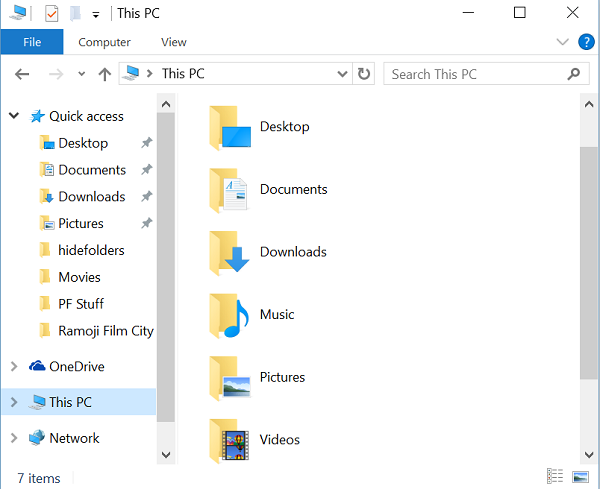
Премахнете потребителските (User) папки(Folders) от този компютър в Windows 11/10
Въпреки че знаете как да показвате или скривате папки от този компютър в Windows 8.1 , същият начин не е възможен в Windows 11/10 , тъй като Microsoft промени малко ключовете(Registry Keys) на системния регистър в Windows 11/10 . Но не се притеснявай. В този урок ще ви уведомя как да премахнете шестте лични папки от този компютър в Windows 11/10 .
Използване на Ultimate Windows Tweaker
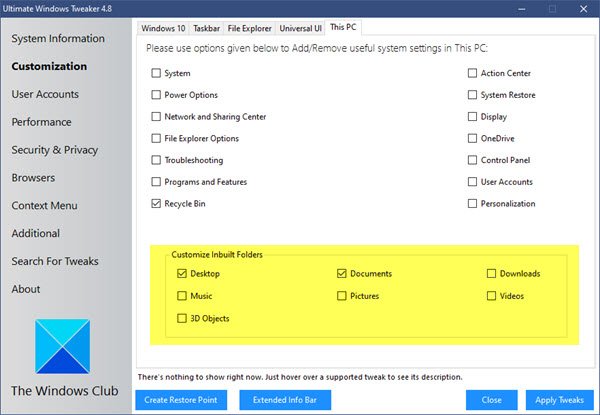
За да добавите или премахнете папките в този компютър по лесния начин с едно щракване, използвайте нашия Ultimate Windows Tweaker . Ще видите настройката в Customization > Този компютър > Персонализиране(Customize) на вградените папки.
Използване на системния регистър на Windows
В Windows 11/10 Microsoft поддържа низ ThisPCPolicy със стойност Покажи(Show ) или Скрий( Hide) въз основа на това коя папка е показана или скрита в Този компютър.(This PC.)
Ако зададете стойността ThisPCPolicy да (ThisPCPolicy )се показва,(show,) тогава тази конкретна папка се показва в Този компютър, а ако зададете тази стойност на Скрий(Hide) , тогава тази папка е скрита от „Този компютър“ в Windows 11/10 .
Следвайте тези стъпки, за да покажете или скриете папки от този компютър в Windows 11/10
Първо архивирайте вашия регистър(backup your Registry) или създайте точка за възстановяване на системата .
След това натиснете клавиша WIN+R и отворете диалоговия прозорец RUN(RUN Dialog) и въведете „ regedit“ и натиснете Enter. Отваря редактора на системния регистър.(Registry Editor.)
След това трябва да преминем към следните клавиши един след друг и трябва да променим стойността на ThisPCPolicy на Hide , за да скрием тази конкретна папка от прозореца „Този компютър“ в Windows 10 .
Папка с документи:(Documents Folder:)
HKEY_LOCAL_MACHINE\SOFTWARE\Microsoft\Windows\CurrentVersion\Explorer\FolderDescriptions\{f42ee2d3-909f-4907-8871-4c22fc0bf756}\PropertyBag
Папка със снимки:(Pictures Folder:)
HKEY_LOCAL_MACHINE\SOFTWARE\Microsoft\Windows\CurrentVersion\Explorer\FolderDescriptions\{0ddd015d-b06c-45d5-8c4c-f59713854639}\PropertyBag
Папка с видеоклипове:(Videos Folder:)
HKEY_LOCAL_MACHINE\SOFTWARE\Microsoft\Windows\CurrentVersion\Explorer\FolderDescriptions\{35286a68-3c57-41a1-bbb1-0eae73d76c95}\PropertyBag
Папка за изтегляния:(Downloads Folder:)
HKEY_LOCAL_MACHINE\SOFTWARE\Microsoft\Windows\CurrentVersion\Explorer\FolderDescriptions\{7d83ee9b-2244-4e70-b1f5-5393042af1e4}\PropertyBag
Музикална папка:(Music Folder:)
HKEY_LOCAL_MACHINE\SOFTWARE\Microsoft\Windows\CurrentVersion\Explorer\FolderDescriptions\{a0c69a99-21c8-4671-8703-7934162fcf1d}\PropertyBag
Папка на работния плот:(Desktop Folder:)
HKEY_LOCAL_MACHINE\SOFTWARE\Microsoft\Windows\CurrentVersion\Explorer\FolderDescriptions\{B4BFCC3A-DB2C-424C-B029-7FE99A87C641}\PropertyBag
Като пример, нека го покажа за папки със снимки(Pictures Folders) и да го скрия от прозореца „Този компютър“.
Отворете редактора на системния регистър(Registry Editor) и отидете до посочения ключ и променете стойността на ThisPCPolicy на Скрий.(Hide.)
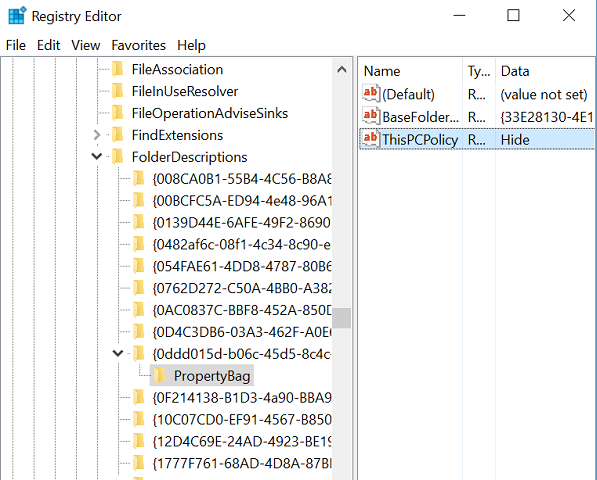
Сега затворете редактора на системния регистър(Registry Editor) и отворете папката „Този компютър“. Можете да видите, че папката Pictures от прозореца „This PC“ е премахната.

За да върнете папката Pictures обратно, отидете на съответния ключ и променете стойността на ThisPCPolicy на Show и можете да видите папката Pictures отново.
По този начин трябва да промените стойността на ThisPCPolicy на Скрий(Hide) за всичките шест ключа, за да ги скриете от прозореца Този компютър.
Всички споменати по-горе ключове имат низа ThisPCPolicy с изключение на този ключ, който е свързан с папката на работния(Desktop) плот-
{B4BFCC3A-DB2C-424C-B029-7FE99A87C641}
За това трябва да създадете низа ThisPCPolicy за ключа на работния плот и да промените стойността му на Скрий(Hide) .
Сега трябва да отидете и да проверите диалоговите си прозорци Save , Save as или Open file . (Open)Ако все още виждате папките там, трябва да настроите низа ThisPCPolicy на Скриване(Hide) и за следните ключове:
За папка Pictures в някой от диалоговите прозорци Преглед :(Browse)
HKEY_LOCAL_MACHINE\SOFTWARE\Wow6432Node\Microsoft\Windows\CurrentVersion\ Explorer\FolderDescriptions\{0ddd015d-b06c-45d5-8c4c-f59713854639}\PropertyBag
За папка Videos в някой от диалоговите прозорци Преглед :(Browse)
HKEY_LOCAL_MACHINE\SOFTWARE\Wow6432Node\Microsoft\Windows\CurrentVersion\ Explorer\FolderDescriptions\{35286a68-3c57-41a1-bbb1-0eae73d76c95}\PropertyBag
За папка Изтегляния(Downloads) в някой от диалоговите прозорци Преглед :(Browse)
HKEY_LOCAL_MACHINE\SOFTWARE\Wow6432Node\Microsoft\Windows\CurrentVersion\ Explorer\FolderDescriptions\{7d83ee9b-2244-4e70-b1f5-5393042af1e4}\PropertyBag
За папка Музика(Music) в някой от диалоговите прозорци Преглед :(Browse)
HKEY_LOCAL_MACHINE\SOFTWARE\Wow6432Node\Microsoft\Windows\CurrentVersion\ Explorer\FolderDescriptions\{a0c69a99-21c8-4671-8703-7934162fcf1d}\PropertyBag
За папка на работния плот(Desktop) в някой от диалоговите прозорци Преглед :(Browse)
HKEY_LOCAL_MACHINE\SOFTWARE\Wow6432Node\Microsoft\Windows\CurrentVersion\ Explorer\FolderDescriptions\{B4BFCC3A-DB2C-424C-B029-7FE99A87C641}\PropertyBag
За папка Документи в някой от диалоговите прозорци Преглед :(Browse)
HKEY_LOCAL_MACHINE\SOFTWARE\Wow6432Node\Microsoft\Windows\CurrentVersion\ Explorer\FolderDescriptions\{f42ee2d3-909f-4907-8871-4c22fc0bf756}\PropertyBag
Надявам се това да помогне.
PS : Можете също да премахнете папката 3D обекти от този компютър в Windows 10.
Може да искате да разгледате и нашия безплатен софтуер за персонализиране на системни папки , който ви позволява да добавяте Internet Explorer , важни системни(System) папки, аплети на контролния панел(Control Panel) към папката на вашия компютър , (Computer)библиотеки(Libraries) и работен плот(Desktop) .
Related posts
Безплатен софтуер за промяна на цвета на иконата на папка в Windows 11/10
Как да преименувате файлове или папки в Windows 11/10
Как да поемете собствеността върху файлове и папки в Windows 11/10
Как да промените разрешенията за файлове и папки в Windows 11/10
Безопасно ли е да изтриете празни папки или файлове с нулев байт в Windows 11/10?
Как да получите достъп до отказана ограничена папка в Windows 11/10
Как да преместите Steam Games на друго устройство или папка в Windows 11/10
Как да изтриете вградения администраторски акаунт в Windows 11/10
Как да създадете нова папка в Windows 11/10?
Задайте картина за влизане на потребител по подразбиране за всички потребители в Windows 11/10
Как да направите файл или папка скрити или само за четене в Windows 11/10
Как да архивирате и възстановите папки за бърз достъп в Windows 11/10
Изтривайте старите потребителски профили и файлове автоматично в Windows 11/10
Как да промените иконите на файлове и папки в Windows 11/10
Как да възстановите местоположението по подразбиране на папките на библиотеката в Windows 11/10
Как да архивирате и възстановите настройките за преглед на папка в Windows 11/10
Какво представлява папката AppData в Windows 11/10? Как да го намеря?
Безплатен софтуер за изтриване на празни папки в Windows 11/10
Как да създадете слайдшоу за тапети на работния плот в Windows 11/10
Как да премествате файлове и папки в Windows 11/10
